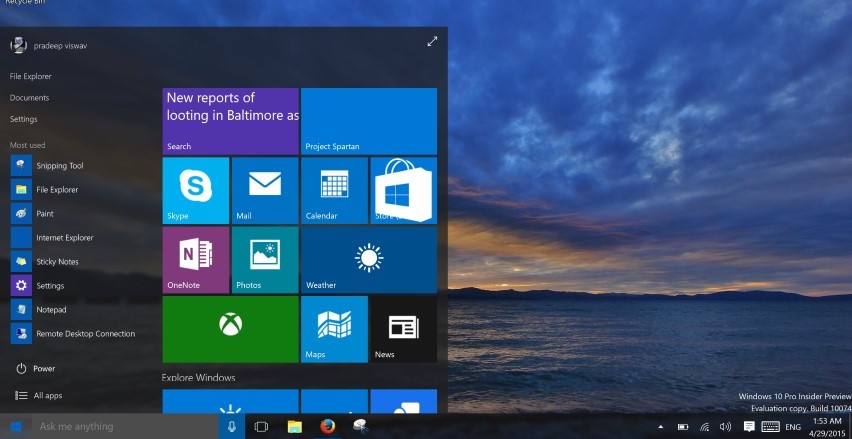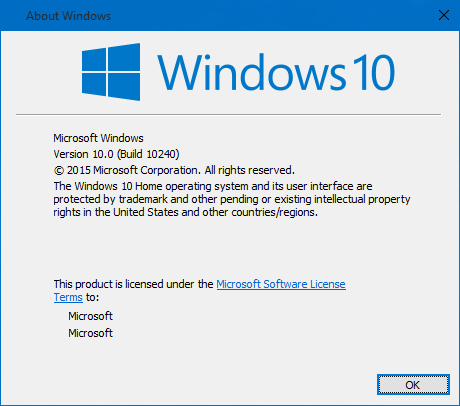مدت زیادی از انتشار نسخه نهایی ویندوز 10 نمیگذرد و مایکروسافت توانسته است با تاکتیکهای ویژه خود کاربران زیادی را به سمت آخرین نسخه سیستم عامل خود بکشاند؛ از ارتقاء رایگان به نسخه جدید گرفته تا امکانات جدید و مختلف. در ادامه با یک آموزش مخصوص کاربران ویندوز 10 با دیجی رو همراه باشید.
بهروز رسانیهایی که برای ویندوز 10 منتشر میشود؛ شامل امکانات جدیدی است که برخی از آنها نیز کارایی این سیستم عامل را بهبود میبخشند. بیلدهای جدید ویندوز به نسبت نسخههای قدیمی که رسمی و نسبتا بی نقص بودند، بهتر عمل میکنند. اگر امکانات جدید را در ویندوز خود مشاهده نمیکنید، ممکن است که ایراد از بیلد نامبر( شماره ساخت) سیستم عامل شما باشد، بنابراین میتوانید آن را با این آموزش بررسی نمایید.
راحتترین راه جهت بررسی بیلد نامبر در ویندوز 10، استفاده از ابزارهای داخلی خود سیستم عامل میباشد. ابتدا دکمه ویندوز و R را از روی صفحه کلید فشار دهید تا صفحهی Run باز شود. سپس عبارت winver را وارد کرده و اینتر را بزنید.
پنجرهای مشابه تصویر زیر نمایش داده میشود که میتوانید آخرین بیلد نامبر سیستم را در آن مشاهده نمایید که در کنار نسخه ویندوز ثبت شده است.
اگر بیلد قدیمی را بر روی سیستم خود دارید، به بخش تنظیمات و به روز رسانی (Setting > Update & REcovery) رفته و به روز رسانیهای جدید را دانلود کنید. ممکن است نصب آپدیتهای دانلود شده را خواه یا نا خواه بنا به دلایلی به تاخیر انداخته باشید. حتی ممکن است بدون دلیل خاصی در یک بیلد قدیمی ویندوز 10 گیر کرده و یا حتی بعد از نصب تمامی به روز رسانیها هنوز در بیلد قدیمی به سر ببرید! در این زمینه باید منتظر اقدامات مایکروسافت در سال جاری باشید.
توجه داشته باشید که دلایل محدودیتی نظیر کشور و منطقه میتوانند شما را از دریافت برخی به روز رسانیها محروم کنند. در برخی از مناطق آپدیتها با تاخیر یک ماهه ارائه میشوند. امیدواریم از این مقاله نهایت بهره را برده باشید. منتظر مقالات آیندهی ما پیرامون ویندوز 10 باشید.